极限挑战logo的制作教程

大家好,这里是demo软件园,今天为大家分享极限挑战logo的制作教程。
喜欢极限挑战,所以尝试着做了下鸡条的LOGO!!!
效果图:

素材:
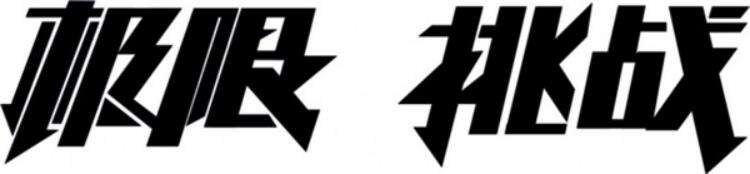
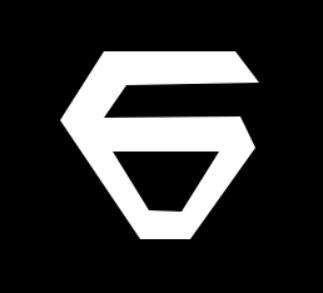
操作步骤:
1、打开【PS】,新建画布,画出如下的形状,并添加图层样式【内阴影】【内发光】【渐变叠加】;之后复制两层六边形的图层,最顶上【ctrl+t】自由变换,等比例缩放至合适的位置。选择中间图层,ctrl+鼠标单击顶层图层,调出选区,然后删除。把最顶上图层也一并删除,然后会剩下一个环形,对环行添加图层样式【斜面与浮雕】,把其他样式清除掉。复制一层,按等比例缩放至合适大小位置;
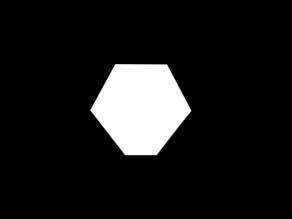
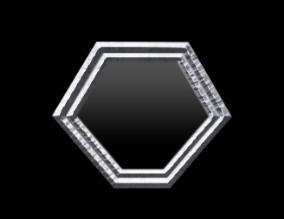
2、用钢笔工具在中间绘制合适的路径形状,【ctrl+enter】转换为选区,填充白色,添加图层样式【斜面与浮雕】;并新建空白图层,创建剪贴蒙版。前景色设置为红色,使用画笔工具在中间随意涂抹。复制一层中间“6”字图层,移至上方,填充前景色,移动位置。然后编组,添加图层样式【投影】,把金属素材拖入,创建剪贴蒙版;

3、把文字素材拖入,分别使用【矩形选框工具】,框选左边两个字和右边两个字,填充蓝色和红色,ctrl+单击文字图层,直接【ctrl+j】复制,然后删掉文字素材图层;

4、给文字图层添加图层样式【斜面与浮雕】

5、新建一个空白图层,创建剪贴蒙版,调整不透明度,使用黑色画笔工具在文字那里随意涂抹;再复制一层文字图层,填充颜色,添加调整图层【亮度/对比度】

以上就是相关的步骤来,与原版相比还差一些金属材质、铁锈和灯光效果,感兴趣的小伙伴可以自己尝试一下,结尾上一下原版图

